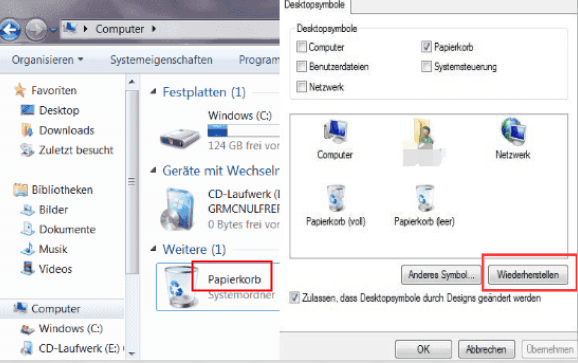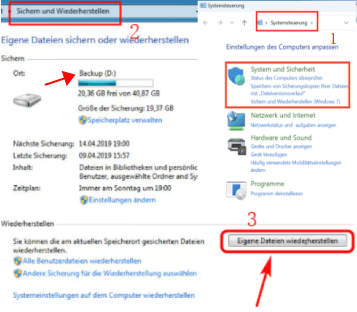Beste Wege zum Wiederherstellung gelöschter Dateien externe Festplatte
Wenn Sie zu denen gehören, die Tonnen von Dateien haben, wissen Sie, wie wichtig es ist, eine externe Festplatte zu haben. Aber was tun Sie, wenn Sie Ihre Dateien versehentlich gelöscht oder formatiert haben, als Sie eigentlich eine andere Datei hinzufügen wollten? Nun, die Hoffnung ist nicht verloren, zumindest nicht mehr. Dieser Artikel zeigt Ihnen, wie Sie gelöschte Daten von externer Festplatte wiederherstellen können. Lesen Sie weiter!

- Teil 1: Was passiert mit der gelöschten Dataien von externer Festplatte?
- Teil 2: Gelöschte Dateien wiederherstellen externe Festplatte Freeware
- Teil 3: Gelöschte Dateien von externer Festplatte wiederherstellen ohne Software
- Teil 4: Häufig gestellte Fragen zum Daten wiederherstellen von externer Festplatte
Teil 1: Was passiert mit der gelöschten Dataien von externer Festplatte?
Wenn Sie eine Datei löschen oder eine Festplatte formatieren, werden die Daten nicht wirklich gelöscht, überraschend, oder? Tatsächlich behält das Betriebssystem auf Ihrem Gerät den Speicherort der Datei über Zeiger bei (jede Datei hat ihren eigenen Zeiger). Das Betriebssystem entfernt den Zeiger und ersetzt ihn durch Tags-Sektoren, die die Datei als frei anzeigen/enthalten. Auf diese Weise wird die gelöschte Datei nicht mehr auf Ihrem Bildschirm angezeigt, sondern nur dauerhaft überschrieben, wenn das System neue Daten in diesen Sektoren speichert, die die gelöschte Datei enthalten. Zu diesem Zeitpunkt wird die Datei vollständig unwiederbringlich und dauerhaft gelöscht.
Dies gilt auch für schnelles Formatieren. Dateien werden nicht sofort gelöscht, es werden nur die im Index gespeicherten Elemente auf der Festplatte gelöscht, aber die gelesenen Daten bleiben unverändert. Erst wenn sie überschrieben werden, sind die Dateien nicht mehr wiederherstellbar.
Teil 2: Gelöschte Dateien wiederherstellen externe Festplatte Freeware
Nun, da Sie wissen, dass es möglich ist, gelöschte Dateien von einer externen Festplatte wiederherzustellen, ist es an der Zeit, über die Verwendung professioneller Wiederherstellungssoftware zu sprechen, um Ihre gelöschten Dateien wiederherzustellen. Unsere empfohlene Software wäre AnyRecover. Diese Software ermöglicht es Ihnen, alle gelöschten, formatierten Daten von Ihrer externen Festplatte ohne Datenverlust wiederzufinden.
AnyRecover ist eine sehr ausgefeilte und fortschrittliche Software zur Wiederherstellung gelöschter, verlorener und nicht zugänglicher Daten von Ihrer externen Festplatte. Stellen Sie sich eine Software vor, die aufgrund ihres Deep-Scan-Algorithmus eine hohe Wiederherstellungsrate aufweist, der in der Lage ist, tief in die Datenstruktur einzudringen, um Ihnen bei der Wiederherstellung Ihrer verlorenen/gelöschten Daten zu helfen.
- Unterstützung einer Vielzahl von Dateitypen, darunter Fotos, Videos, Archive, Datenbanken, E-Mails, Dokumente und vieles mehr.
- Wiedrherstellung gelöschter Dateien von einer Vielzahl von Speichermedien in einfachen Schritten wiederherzustellen. Wie externe Festplatten, SD-Karten, Computer, Telefone und so weiter.
- Unterstützung fortschrittlicher Foto-, Video- und Dateiwiederherstellung
- Unterstützung vom Tiefenscan, um eine einfache Datenwiederherstellung sicherzustellen.
- Kostenlose Testversion, mit der jeder kostenlos scannen und ohne Einschränkungen eine Vorschau anzeigen kann.
Der Verlust wichtiger Daten ist herzzerreißend, nicht wahr? Die AnyRecover Hard Drive Data Recovery Software ist hier, um Sie aus den Tiefen der Verzweiflung zu retten! Stellen Sie verlorene, gelöschte oder formatierte Dateien mühelos und ohne technische Kenntnisse wieder her. Laden Sie es jetzt herunter und holen Sie sich noch heute Ihre wertvollen Daten zurück!
Ihre gelöschte Daten retten
Ihr Begleiter zum Wiederherstellen gelöschter Dateien
Schritte zur Verwendung von AnyRecover, um Daten von defekter Festplatte retten zu können:
Schritt 1. Laden Sie die Datenrettungssoftware AnyRecover von der offiziellen Website herunter.
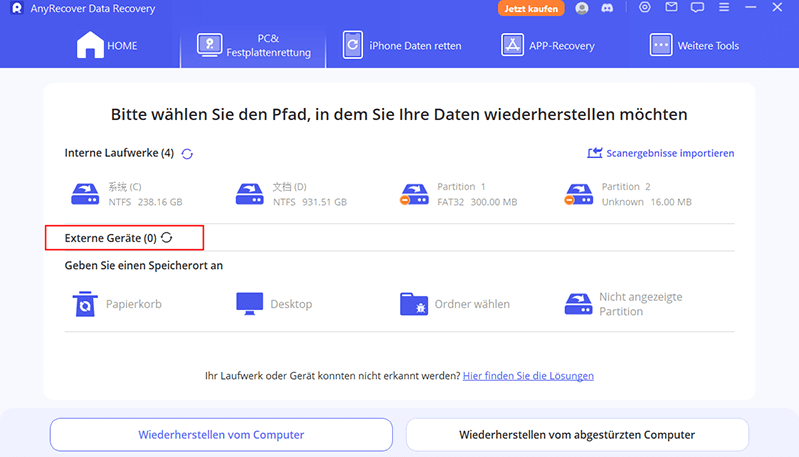
Schritt 2. Wählen Sie den Speicherort aus, an dem Ihre Dateien zuvor gespeichert waren.
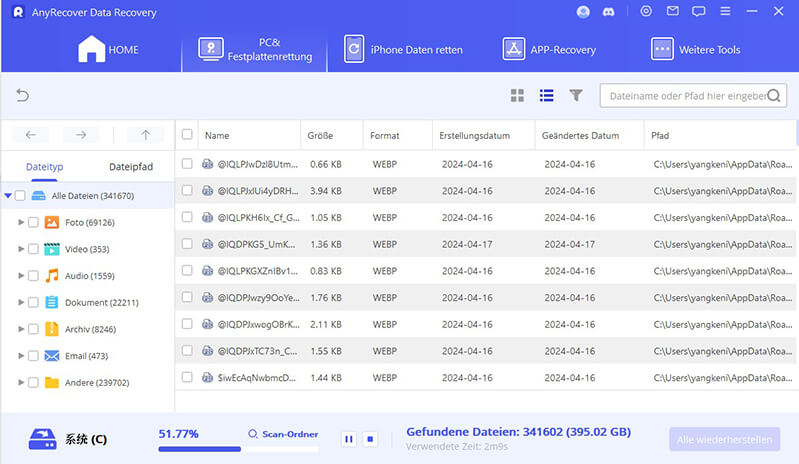
Schritt 3. Nach dem Scan beginnt die eigentliche Datenwiederherstellung. Sie können eine Vorschau Ihrer wiederhergestellten Dateien anzeigen und die gewünschten Dateien speichern.
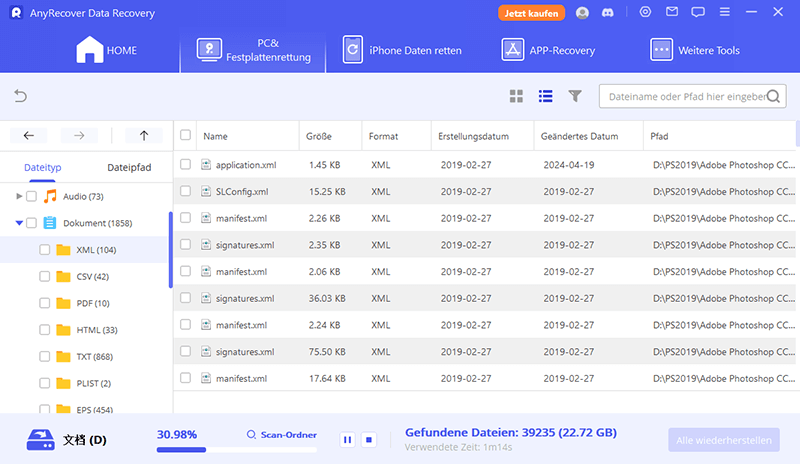
AnyRecover Datenwiederherstellungssoftware
Ihr Begleiter für Dattenrettung.
So können Sie von externer Festplatte gelöschte Dateien wiederherstellen:
Teil 3: Gelöschte Dateien von externer Festplatte wiederherstellen ohne Software
1. Aus Papierkorb von externer Festplatte gelöschte Dateien wiederherstellen
Wenn Sie Dateien von einer externen Festplatte gelöscht und den Papierkorb geleert haben, können Sie dennoch versuchen, sie wiederherzustellen. Hier ist eine Methode, die Sie ausprobieren können:
Schritt 1. Öffnen Sie den Papierkorb.
Schritt 2. Blättern Sie durch den Inhalt des Papierkorbs und suchen Sie nach den gewünschten Dateien.
Schritt 3. Wenn Sie die Dateien finden, die Sie wiederherstellen möchten, klicken Sie mit der rechten Maustaste darauf und wählen Sie "Wiederherstellen" aus dem Kontextmenü.
2. Mit Backup gelöschte Dateien von externer Festplatte wiederherstellen
Wenn Sie über ein Backup Ihrer externen Festplatte verfügen, können Sie die gelöschten Dateien relativ einfach wiederherstellen. Hier ist, wie Sie vorgehen können:
Schritt 1. Überprüfen Sie, ob das Backup Ihrer externen Festplatte vorhanden und zugänglich ist. Dies kann eine Sicherung auf einer anderen Festplatte, einem Netzwerkspeicher oder in der Cloud sein.
Schritt 2. Bestimmen Sie, welche Dateien von der externen Festplatte gelöscht wurden und wiederhergestellt werden sollen.
Schritt 3. Gehen Sie zum Speicherort des Backups und öffnen Sie ihn. Dies kann bedeuten, dass Sie eine andere Festplatte anschließen, auf einen Netzwerkspeicher zugreifen oder sich bei einem Cloud-Dienst anmelden müssen.
Schritt 4. Suchen Sie im Backup nach den gelöschten Dateien und markieren Sie sie. Ziehen Sie die Dateien dann an den gewünschten Speicherort auf Ihrem Computer oder der externen Festplatte, um sie wiederherzustellen. In einigen Backup-Programmen oder -Diensten gibt es möglicherweise auch eine spezifische Option zum Wiederherstellen von Dateien.
Häufig gestellte Fragen zum Daten wiederherstellen von externer Festplatte
1. Wie kann man Daten von externer Festplatten sicher schützen?
Es gibt einfache Methoden, die Ihnen helfen können, Ihre externe Festplatte und vor allem Ihre Daten zu schützen.
- Wählen Sie den richtigen Ort für Ihre externe Festplatte aus und stellen Sie sicher, dass dieser vor direkter Sonneneinstrahlung geschützt ist.
- Organisieren Sie Ihre Daten/Sicherungskopie der wichtigsten Dateien und Ordner.
- Positionieren Sie Ihre Festplatte vertikal/horizontal.
- Verschlüsseln Sie Ihre Daten nicht.
- Wenn Sie mit vielen externen Festplatten arbeiten – markieren Sie das Netzteil in verschiedenen Farben.
- Schützen Sie es vor Überspannung.
2. Wie kann man Daten von Festplatten wiederherstellen?
Um Daten von der Festplatte wiederherzustellen, gibt es je nach Art des Datenverlusts und dem Zustand der Festplatte unterschiedliche Methoden und Methoden. Es wird empfohlen, einen professionellen Datenrettungsdienst zu konsultieren oder professionelle Datenrettungssoftware wie AnyRecover zu verwenden.
Es ist wichtig zu beachten, dass die erfolgreiche Datenwiederherstellung von verschiedenen Faktoren abhängt, wie z.B. der Art des Datenverlusts, dem Zustand der Festplatte und den durchgeführten Wiederherstellungsmethoden. Es wird empfohlen, bei Datenverlust sofort zu handeln und die Festplatte nicht weiter zu benutzen, um das Risiko einer weiteren Datenbeschädigung zu minimieren.
Zusammenfassung
Wenn Sie Dateien von externer Festplatten gelöscht haben, keine Panik. Sie können dauerhaft gelöschte Daten leicht wiederherstellen, solange sie nicht überschrieben sind. Zögern Sie nicht, die AnyRecover Datenwiederherstellungssoftware auszuprobieren. Sie können effektiv alle Ihre verlorenen/gelöschten Dateien von externer Festplatte wiederherstellen und garantiert eine hohe Wiederherstellungsrate dank ihrer fortschrittlichen Technologie. Mit AnyRecover können Sie sie in nur drei einfachen Schritten zurückbekommen!
Jetzt bietet die Software eine Testversion mit kostenlosem Scan und Vorschau, probieren Sie es einfach aus!
Die Software deckt mehr als 500 Anwendungsfälle ab und ermöglicht es Anwendern, nahezu jedes Problem im Zusammenhang mit Datenverlusten und -reparaturen zu lösen - und das alles mit einem einzigen Download.
-
73 M+
Zufriedene Benutzer
-
63 M+
Bediente Länder
-
190 +
Software downloads